这期文章中的问题虽然比较少,但是综合性较强。
系列文章目录:
- MATLAB 手把手带你制作第一个APP designer程序(电子词典)
- MATLAB App Designer入门实战(一)
- MATLAB App Designer入门实战(二)
- MATLAB App Designer入门实战(三)
- MATLAB App Designer 特别篇:RGB颜色提取器
入门实战第三弹——连连看小游戏App
13.在APP Designer获取文件夹内所有图片链接
dir函数在APP Designer中依旧可以用,例如我们想要获得名为’图片‘文件夹中的所有jpg图片的链接,则可以通过以下步骤:
path=‘图片文件夹的链接地址’;
例如:
path=‘E:\MATLAB\R 2019b\bin\连连看\图片’;
通过dir函数获取jpg图像的所有信息
picInformation=dir(fullfile(path,’*.jpg’));
提取其中第i张图的名称并合成完整路径:
picPath=[path,’’,picInformation(i).name];
14.如何确定鼠标点击图片的序号
这个问题的提出是因为连连看足足有6x8=48张图片
↓↓↓↓↓↓ ↓↓↓↓↓↓ ↓↓↓↓↓↓ ↓↓↓↓↓↓ ↓↓↓↓↓↓

满足以下两个条件的图片组在被点击时很难确定其序号
- 图片量很大
- 图片的位置并不整齐
这时候我们很轻易地就有一个想法,我们为什么不把图片做成按钮?要实现这个功能我们便考虑使用UIimage的ImageClicked回调,但是有一个问题,就是图片量很大,我们就需要批量创建图片,但是批量创建的图片需要写在startupFcn中,startupFcn中创建的控件无法直接为其创立回调,这时候又要用到问题10中的虚控件,创造一个不可视的UIimage控件增添回调,并让批量创建的控件与其共享一个回调,步骤如下:
一 在startupFcn中批量创建控件并赋予属性

二 拖拽创造UIimage对象并隐藏

.

.
三 为虚控件增添回调并让批量创建控件与其共享回调
.

像上期说的一样自主创建的控件要增添回调需要借用
createCallbackFcn,因此我们可以在循环中加一行
set(app.drawPicHdl(i,j),'ImageClickedFcn',createCallbackFcn(app, @VirtualImageClicked, true))

这时候我们观察一下创建的回调的结构:

发现通过UIimage对象创建的回调不像通过image对象创建的回调一样具有object输入变量,但是所幸还有一个event可以做一下文章,我们查看一下event的属性发现:

发现它具有一个Source属性,指向的正是原图形对象,而原图形对象能够作为有效地辨别序号的信息有:
- Tag : 标签
- UserData : 用户数据
- Position : 图形位置
这仨属性能够用来分开哪个图是哪个图,我Tag其实用的比较多,但是如果你的序号形式为数对的话,会发现,UserData真香。
四 为控件增添UserData属性
就多写一行呗,美滋滋

这样我们就可以在ImageClicked回调,通过:
event.Source.UserData
了解到到底点击了哪个图片了:

15.如何在图片上方绘制线条
当UIAxes在UIimage或其他控件下面时,画出的图像也是在UIimage或其他控件下面,当UIAxes在他们上面时 ,便会出现以下状况:
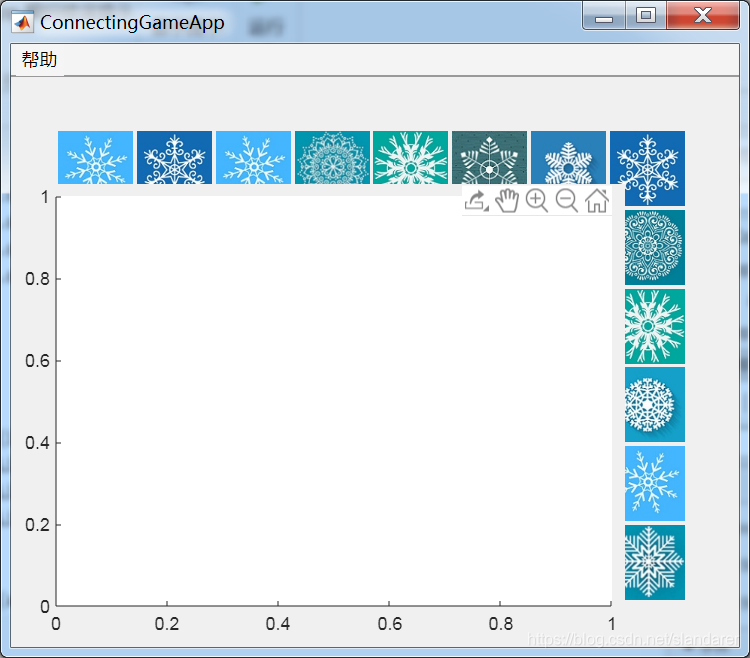
我们很自然的想到如果把它调成透明的不就好了,但是很遗憾我们发现,中间白色区域可以调成无色的:
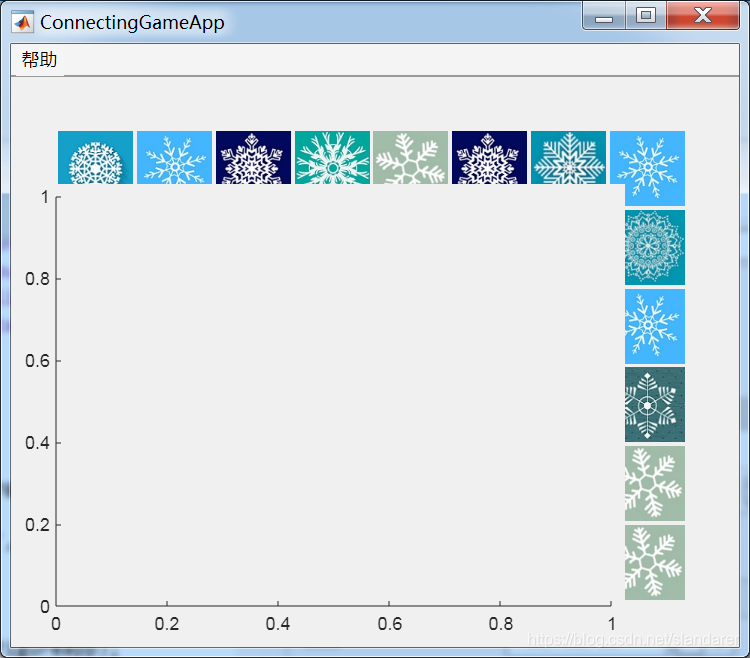
但是背景色除了无色啥颜色都能调。。。。。。。。。。。。。‘。。。。。。。。。。。。。

直接画曲线的想法算是破灭了,但我们。。。。。。还有另一个想法那就是。。。。。uilabel,没错就是能写字能变色的小标签,直线可不就是一个窄窄的长方形嘛(捂脸),不过需要注意的是uilabel也是有边框的,而且左右和上下边框宽度还不一样,这就需要在作图时适当调整数据,通过uilabel我们就能实现连连看的连线功能啦:

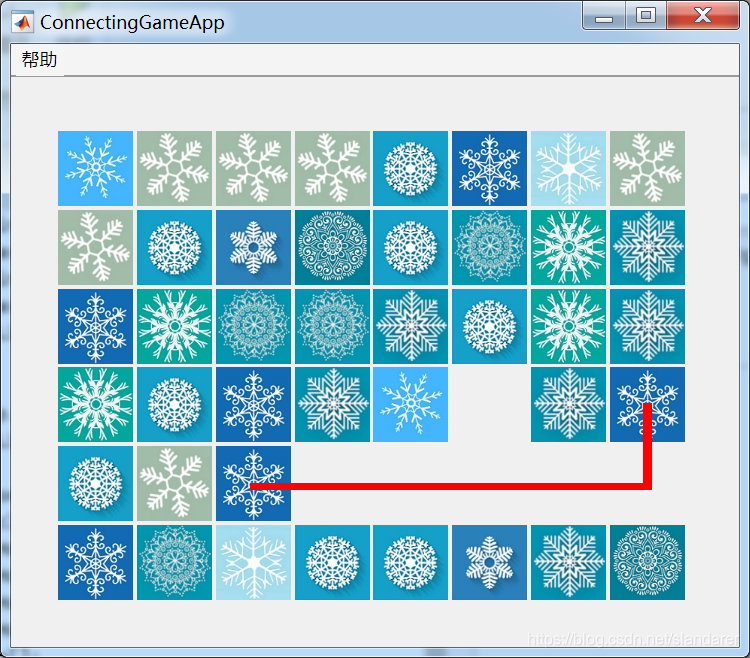
相信认真看完这篇文章的你已经有了还原该mlapp文件的能力,在这里提供m版和mlapp版的连接:
MATLAB 连连看小游戏m文件链接:MATLAB连连看小游戏
MATLAB 连连看小游戏mlapp文件链接:MATLAB连连看小游戏APP(mlapp)